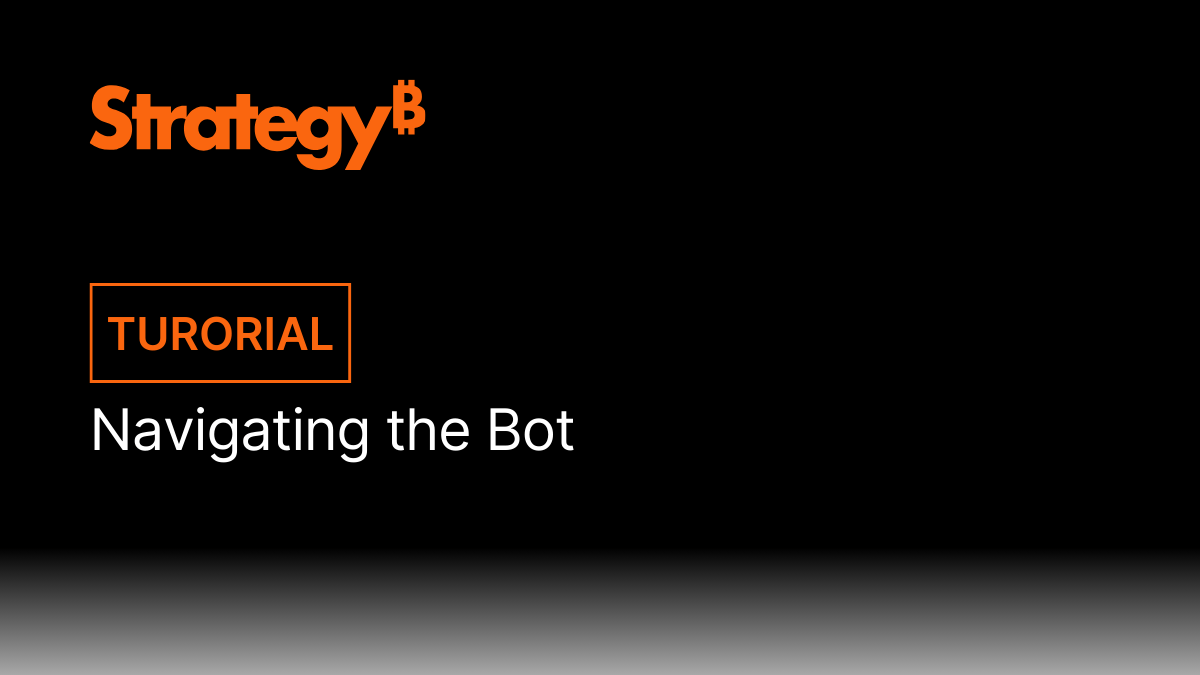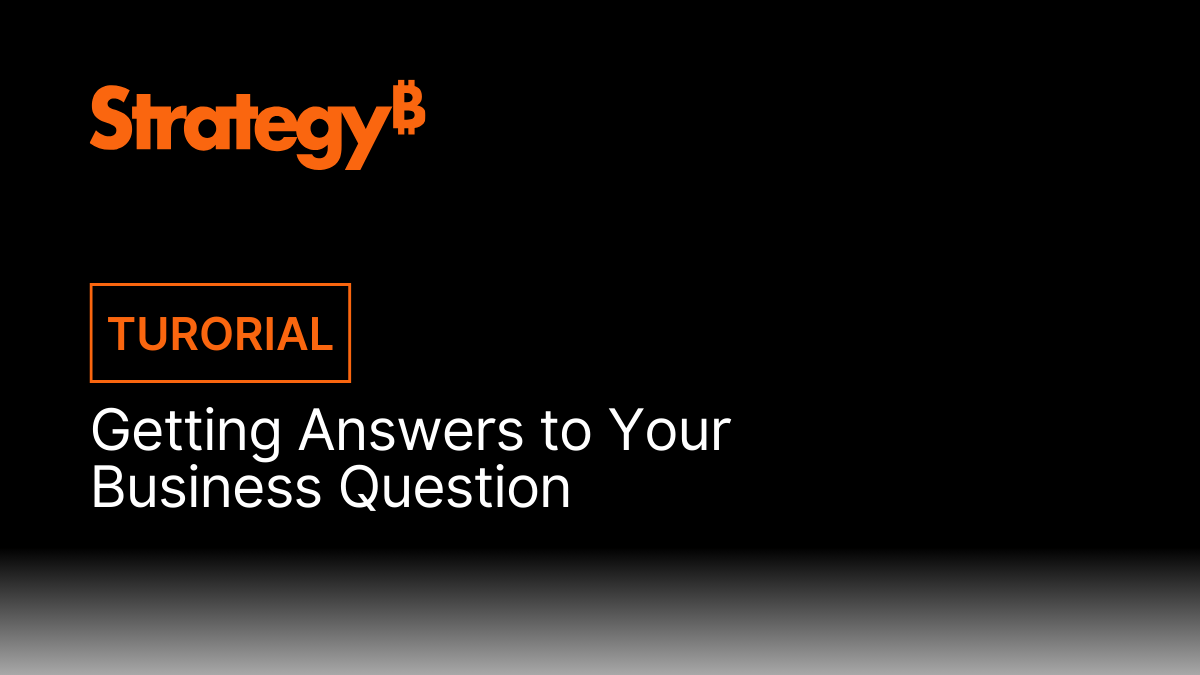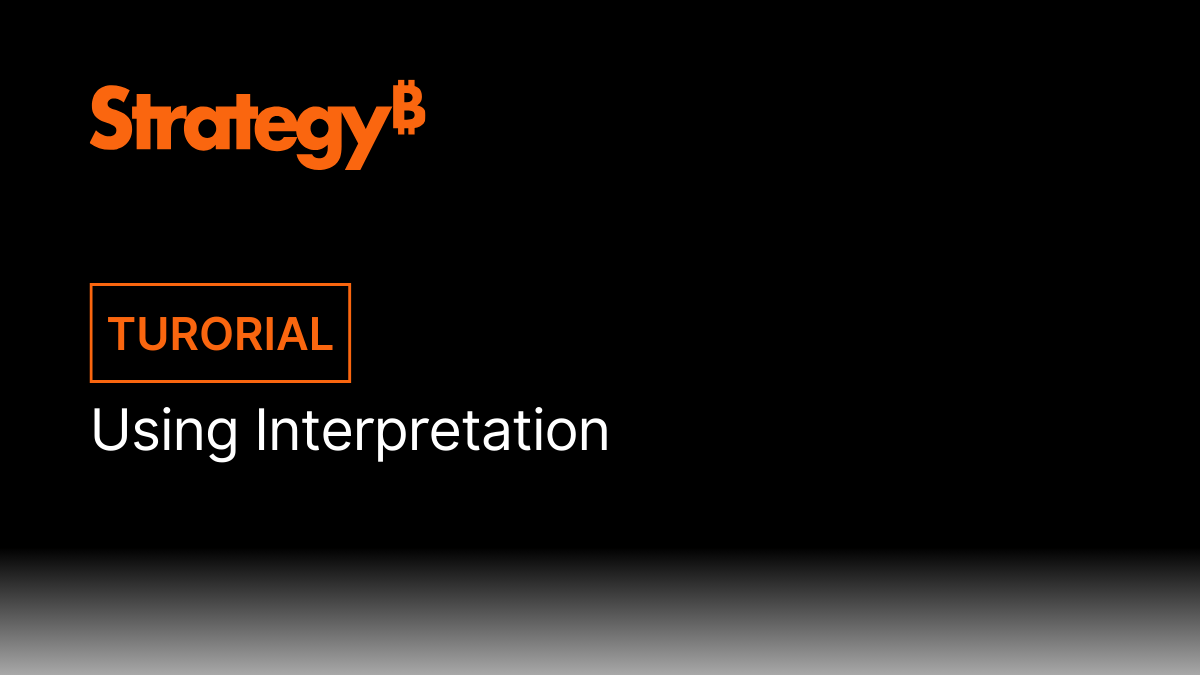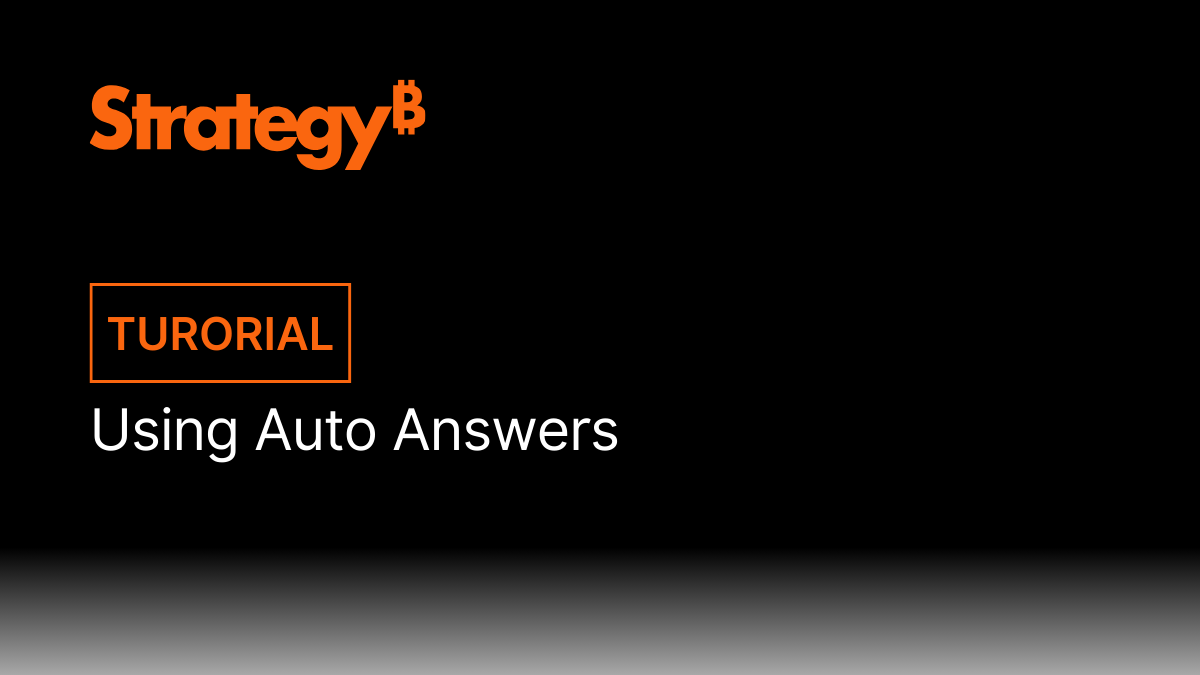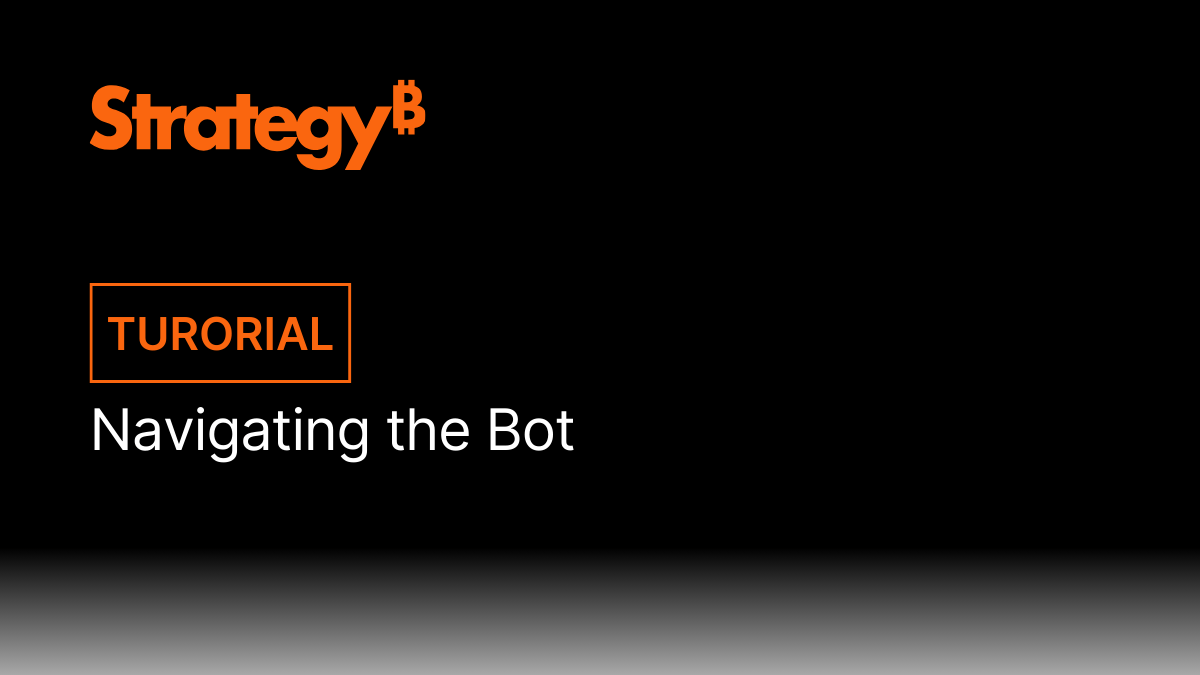
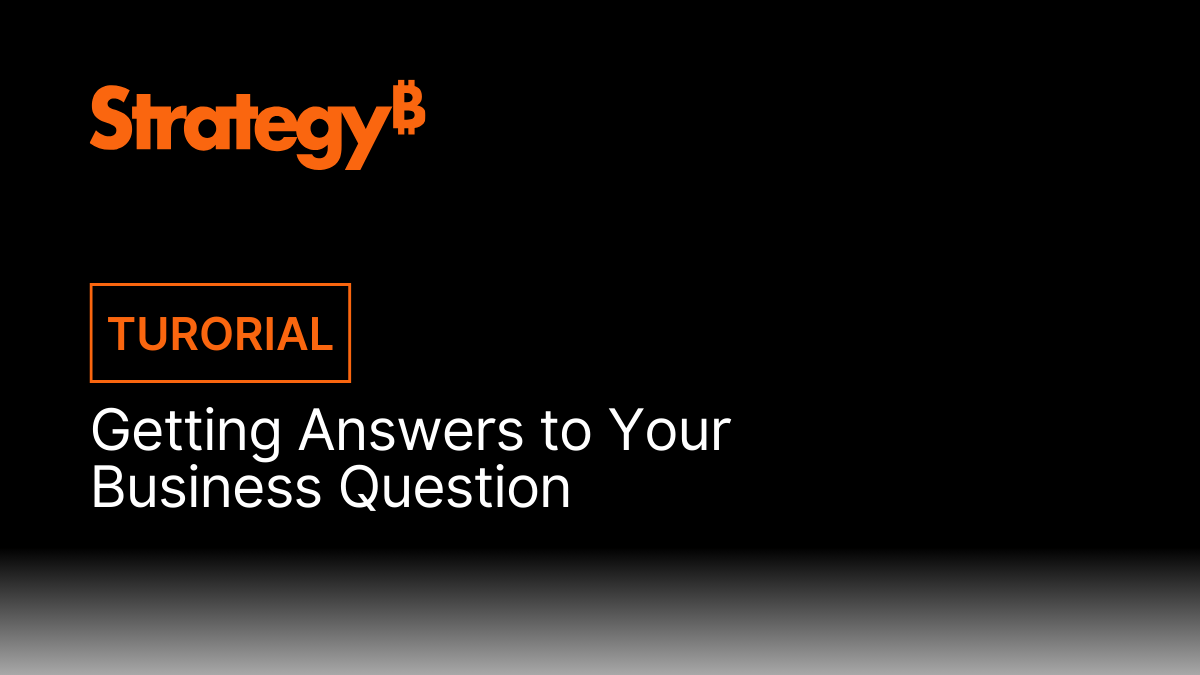
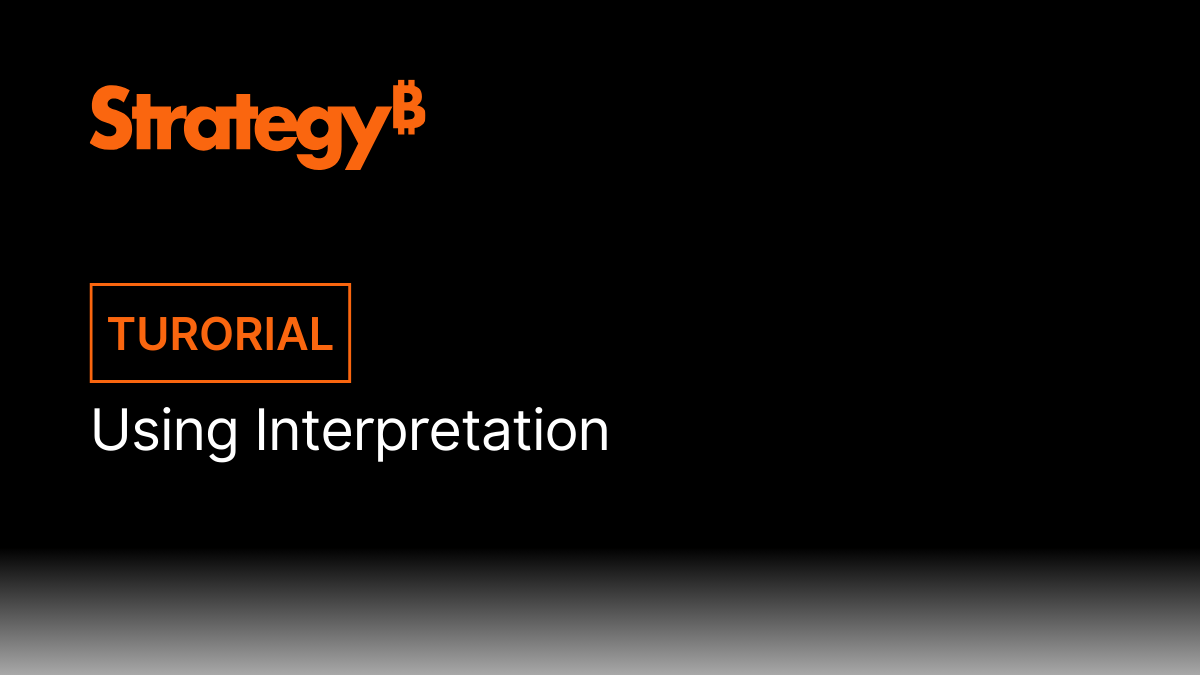
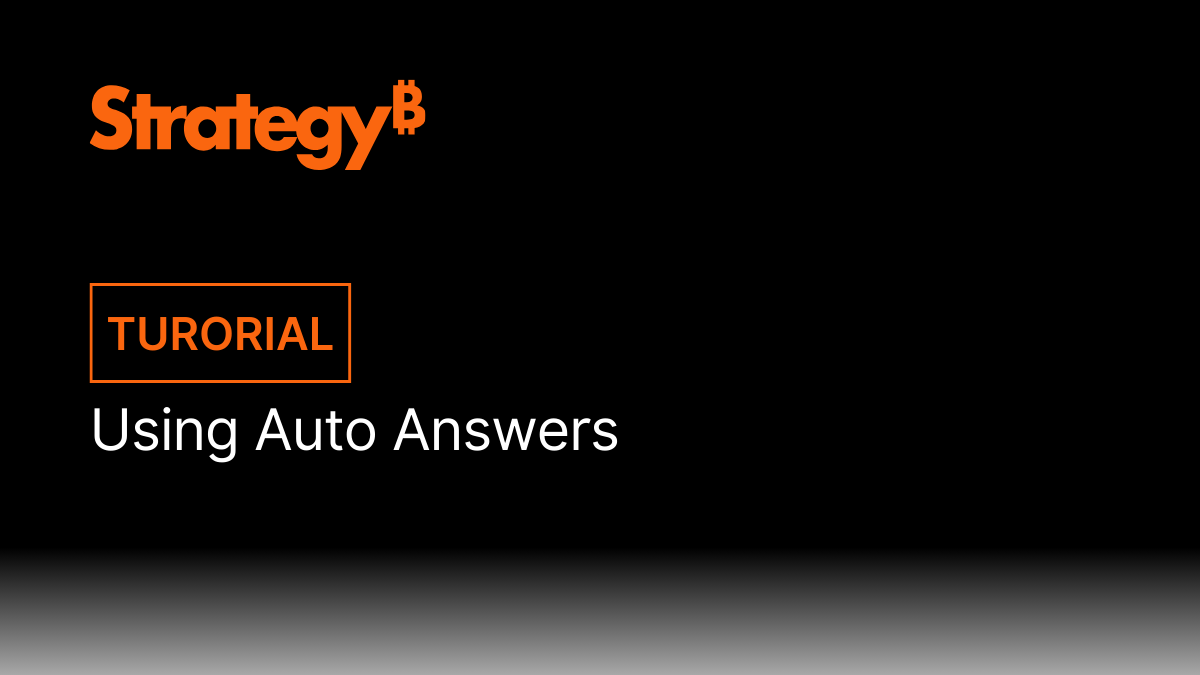


鉛筆のアイコンをクリックしてAIボットを編集
「General」パネル上で:
トピックと質問案を指定
詳細情報のリンクをボットに追加
質問をどのように解釈するかを情報として追加
適切な質問を理解できるようデータセットに関する情報を追加
カスタマイズパネルを使用して、ボットを教育するためのカスタム指示を追加:
メトリクスの定義や詳細の追加
ボットの言語、トーン、出力形式を調整
ボットの解釈を促進するために、ビジネス知識を含むファイルを追加
「Create New」をクリックして「Dashboard」を選択
データをアップロードするかサンプルデータから選択
Autoダッシュボードを使用して、ページまたはビジュアリゼーションを作成。事前に生成された候補をクリックするか、独自のクエリを入力することができます。
「Visualization」アイコンをクリックしてタイプを選択し、手動でビジュアリゼーションを作成
ドラッグ&ドロップでお好きな場所にビジュアリゼーションを配置
属性とメトリックをダブルクリックするか、ビジュアリゼーションにドラッグして追加
ビジュアライゼーションをフォーマット。「Format」パネル上で、オブジェクトの外観とレイアウトをカスタマイズ
ダッシュボードを保存

スキルを習得して、AI活用の道を進みましょう。